iPhoneで動画を視聴したり、ゲームをプレイする際に、音が再生できなくて困ったという経験をしたことはないでしょうか。
iPhoneから音が出ない原因は、状況によってさまざま。本記事では、iPhoneから音が出ない際にチェックしてほしい主な原因と対処法について紹介していきます。
目次
iPhoneで動画再生時に音が出ない原因は?
iPhoneで動画の再生中に音が出ない場合、真っ先に考えられる原因は、iPhoneがサイレントモード(マナーモード)になっているというもの。
iPhone 14シリーズ以前(iPhone SEシリーズ含む)とiPhone 15、iPhone 15 Plusの場合は、本体左側面の消音スイッチ、iPhone 15 Pro、iPhone 15 Pro Maxの場合は、本体左側面のアクションボタンを使うことで、サイレントモードのオンオフが切り替えられます。


また、サイレントモードでない場合も、音が〝再生できない〟のではなく、〝音量が小さい〟可能性があります。動画の再生時には、本体左側面の音量ボタン(上下)で、音の大きさを調節しましょう。
そのほか、iPhoneがBluetoothイヤホンといった別のデバイスに接続されているため、iPhone本体から動画の音が再生されないこともあります。ディスプレイ上部右側から下にスワイプし、コントロールセンター内の「Bluetooth」アイコンを長押しするか、設定アプリの「Bluetooth」を開いて、接続デバイスを確認しましょう。
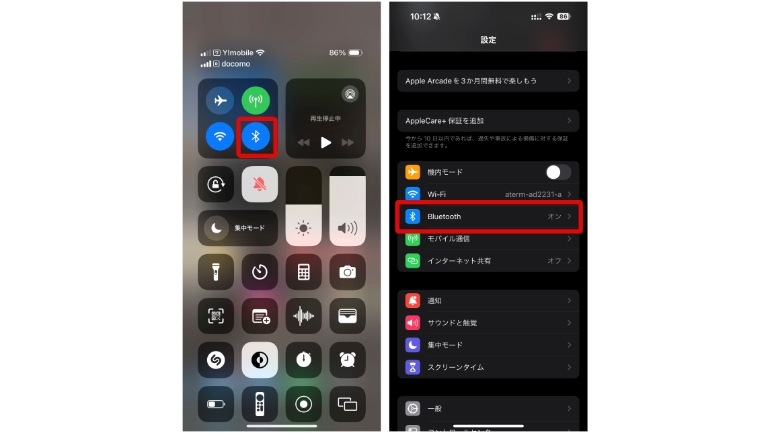
また、iPhoneが「おやすみモード」になっている場合は、着信音や動画の音が出ないことがあります。コントロールセンターを確認し、「集中モード」と表示されているのかをチェックしましょう。
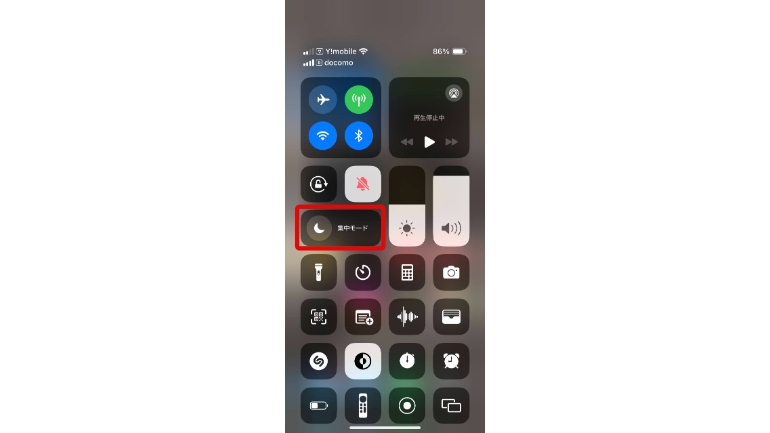
iPhoneで撮影した動画の音が出ない時は?
iPhoneを使い、自分で撮影した動画を再生する際には、上述のサイレントモードの確認に加え、再生アプリの設定を確認する必要があります。デフォルトの写真アプリで動画を再生する際には、下部に表示されているスピーカーアイコンに斜線が入っていないかを確認しましょう。
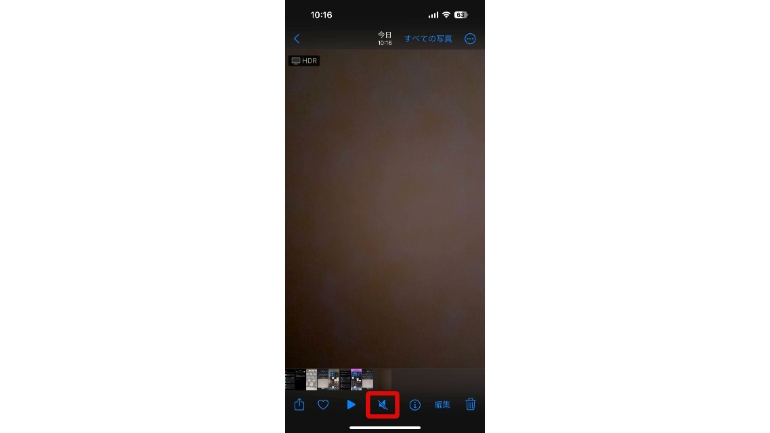
これらの設定を確認しても、動画再生時に音が出ない場合は、iPhoneのマイクが故障している可能性があります。iPhoneを再起動しても状況が改善しない場合は、修理も検討しましょう。
iPhoneでX(旧Twitter)やLINEアプリなど特定のアプリで動画再生時に音が出ない時は?
X(旧Twitter)やInstagram、LINEといったアプリでも、デフォルトの写真アプリと同様に、アプリごとに音を出すか否かの設定ができるものがあります。動画をタップする、スピーカーボタンで音のオンオフを切り替えるなど、操作方法はアプリによって異なるので、それぞれのアプリのサポートページを確認しましょう。
iPhoneの着信音は鳴るのに……動画の音が出ない原因と対処法は?
iPhoneを使っていると、着信音が鳴るけど、動画の音声は再生されないということも起こり得ます。着信音が鳴るということは、サイレントモードではないということなので、動画を再生するアプリの設定を確認しましょう。
iPhoneでゲームプレイ時に音が出ない時の対処法
iPhoneでゲームアプリをプレイする際に、ゲームの音声が再生されない場合は、まずiPhoneがサイレントモードになっていないか、音量設定が極端に小さくなっていないかを確認します。
サイレントモードになっていない場合は、ゲームアプリ側の設定で、音声がミュートになっている可能性があります。操作方法はアプリによって異なりますが、設定やオプションといった項目をチェックしましょう。
iPhoneのコントロールセンターのスピーカー、音量スライダがグレーアウトして音が出ない時は?
iPhoneのディスプレイ右上から下にスワイプ(ホームボタン搭載機種は下から上にスワイプ)した際に表示される、スピーカーのアイコンや音量スライダがグレーになっており、サイレントモードの切り替えができない不具合が起きることがあります。
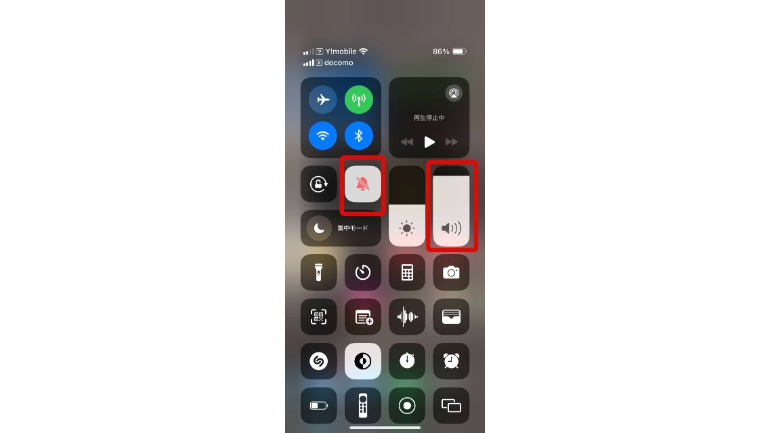
赤枠部分が光らない場合は注意
グレーになっているアイコンはタップしても反応しないため、iPhoneを再起動して、再度コントロールセンターを確認しましょう。また、iOSのアップデートが配信されている場合、アップデートをすることで、不具合が解消されることもあります。
iPhoneの再起動や、ソフトウエアのアップデートを行っても、スピーカーアイコンや音量スライダがグレーアウトしたままの場合は、iPhoneのスピーカー自体が故障している可能性があるので、修理に出すのがおすすめです。
iPhoneで特定のMP4動画から音が出ない、再生できない時は?
iPhoneで特定のMP4ファイルのみが再生できないことがあります。この場合、MP4動画を圧縮するコーデックがiPhoneに対応していない可能性があるので、MP4動画を再生できるアプリをインストールするか、MP4動画を再度エンコードする必要があります。
MP4動画のエンコードは、基本的にPCで行う操作であるため、iPhone上で操作を完結させたい場合は、MP4動画再生に対応している、サードパーティ製のアプリを試してみましょう。
※データは2023年10月中旬時点での編集部調べ。
※情報は万全を期していますが、その内容の完全性・正確性を保証するものではありません。
※製品のご利用はあくまで自己責任にてお願いします。
文/F.さとう















 DIME MAGAZINE
DIME MAGAZINE













